取引先(協力会社)情報
取引先(協力会社)情報を新規登録したり、取引先情報の確認・編集、関連工事の検索をおこないます。
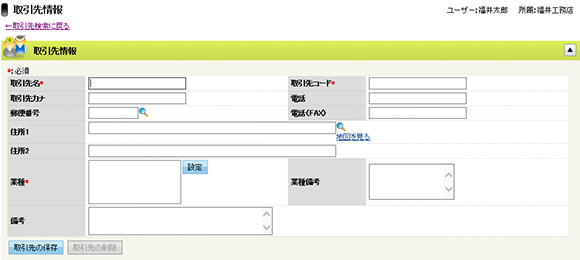
【[取引先の追加]からの新規作成時の画面】
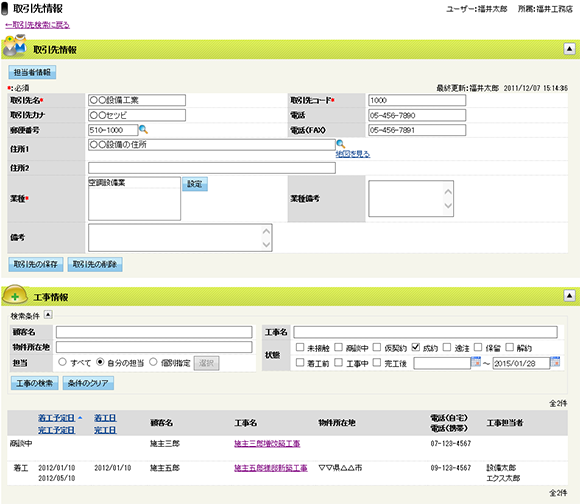
【編集時(保存後)の画面】(ARCHIBoxの検索条件は[物件所在地][状態]は無)
操作の流れ
取引先情報を設定する
取引先(協力会社)の会社情報を設定します。
- [取引先名][取引先コード](必須項目)を設定します。
- [取引先カナ]~[備考]を設定します。
※取引先カナは50音検索結果一覧で便利になりますので、必須項目ではないですが、入力をお勧めします。 - [業種](必須項目)の[設定]の登録業種より選択します。
- [取引先の保存]ボタンをクリックします。
※取引先として保存すると、[担当者情報]ボタン、[工事情報]バーが表示されます。
工事情報を検索する
取引先(協力会社)に関連付いている工事を検索・一覧表示します。
- 検索条件を設定し、[工事の検索]を実行します。
- 検索結果一覧に担当の工事名が表示されます。
工事名リンクをクリックすると、その商談・工事情報画面が開きます。

工事と取引先(協力会社)を関連付けるには、[商談・工事情報]画面の[詳細情報]にある[関連取引先]に追加します。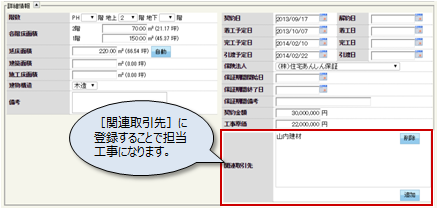
機能説明
取引先情報
取引先(協力会社)の情報を設定します。
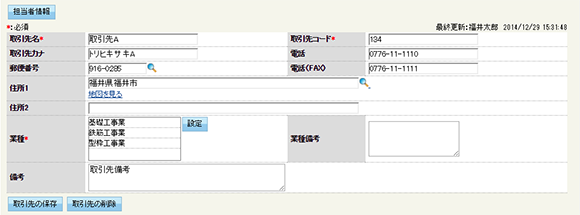
「*」印のある項目は必ず入力してください。(下表では赤字表記)
| 項目 | 内容 |
|---|---|
|
取引先名 取引先カナ |
「取引先名」と「フリガナ」を入力します。 「フリガナ」は片仮名または平仮名で設定します。 全角・半角の区別なく、50文字まで入力することができます。 |
|
郵便番号 |
郵便番号を入力します。 [検索]( |
| 住所1 住所2 |
住所を入力します。 [検索]( ※[地図を見る]リンクからは「Google Map」が表示されます。 ※[住所2]へは、ビル名・マンション名を入力します。 |
| 取引先コード |
会社コードを設定します。 全角・半角の区別なく、20文字まで入力することができます。 |
| 電話 電話(FAX) |
各電話番号を設定します。 入力文字数制限は13文字です。 また、電話番号の「ハイフン(-)」は検索時に無視されます。 |
| 業種 | [設定]ボタンから表示される[業種の設定]画面から選択します。この一覧は、[業種マスター]であらかじめ設定しておきます。設定すると、各取引先の選択画面で、業種による絞り込みができるようになります。 |
| 業種備考 | 業種に関する備考を入力します。([ARCHITREND Manager]の連携の関係上の機能です) |
| 備考 | 備考を設定します。 入力文字数制限は1024文字です。 |
 (担当者情報)
(担当者情報)
担当者を追加・確認します。[担当者情報]画面に切り替わります。
取引先として保存されると表示されるボタンです。
 (取引先の保存)
(取引先の保存)
取引先情報を保存します。
- [組織図]で取引先を追加するか、既存の取引会社クリックして選択状態にします。
- [取引先名][業種]などの各項目を設定します。
- 下方にある[取引先の保存]ボタンをクリックします。
[取引先情報]の内容が保存されます。
 (取引先の削除)
(取引先の削除)
選択した取引先情報を削除します。
- [取引先の削除]ボタンをクリックします。
- [削除確認]のメッセージ画面が表示されますので、[確認]チェックをオンにしてから[実行]ボタンをクリックします。
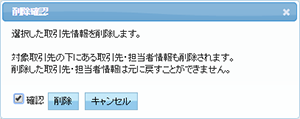

取引先を削除した場合、記録として残す場面では「取引先名(削除)」と表記され、現況優先の場面では表記を消します。
例えば、[取引先管理]の一覧画面からは削除されますが、[商談・工事情報]画面の[関連取引先]、[書類・図面の情報]画面内の情報としては記録として残します。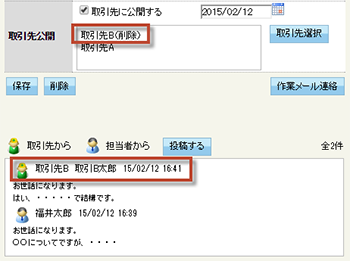
工事情報検索
検索条件
担当してる工事から検索することができます。検索条件を設定して、[工事の検索]を実行します。
各項目は「かつ」検索です。前回の検索条件の内容を記憶します。

【TRENDNetの検索条件】

【ARCHIBoxの検索条件】
| 項目 | 内容 |
|---|---|
|
顧客名 |
[顧客情報]画面の[顧客名][フリガナ]が検索対象です。 姓・名などの部分的なキーワードでも検索が可能です。また、[フリガナ]に対しては、「平仮名」「片仮名」のどちらで指定しても検索します。 |
|
工事名 |
[商談・工事情報]画面の[商談・工事名]が検索対象です。 |
| 物件所在地 | [商談・工事情報]の[物件所在地]が検索対象です。 |
| 状態(商談・工事) |
[商談・工事情報]画面の[商談状態]([未接触][商談中][成約][逸注][解約])、[工事状態]([空][着工][完工][引き渡し済])を検索します。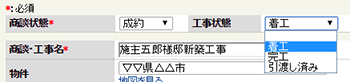 「着工前」:「空」の工事 「工事中」:「着工」 「着工後」:「完工」「引き渡し済」 |
| 期間 |
成約された工事の期間を設定します。 [工事状態]の「成約」時に、設定することができます。 |
| 担当 |
「すべて」:閲覧できる顧客権限の範囲で検索します。(管理者用:担当していない工事も閲覧することができます) 「自分の担当」:営業担当者・担当情報に自分が登録されている工事が検索されます。 「個別指定」:営業担当者・担当情報の登録担当者を検索することができます。。 |

文字(ひらがな・カタカナ・記号、半角・全角など)の制限はありません(一部、ファイル名に使用できない文字は同様に使用できません)。
また、入力不可になった時点で文字を入力することができません。その項目の文字入力数の制限に達したためです。いったん文字を削除してから入力し直してください。
 (工事の検索)
(工事の検索)
検索を実行します。検索結果が一覧表示されます。
 (条件のクリア)
(条件のクリア)
設定されている検索条件を削除します。
検索結果一覧
選択中の取引先(協力会社)の担当工事が一覧表示されます。「工事名」のリンクをクリックすると、[商談・工事情報]画面に切り替わります。

また、検索工事の工事(商談)状態が、左端に表示されます。
 :ページ切替
:ページ切替
検索結果数が多い場合に表示されます。表示ページを切り替えます。

文字(ひらがな・カタカナ・記号、半角・全角など)の制限はありません(一部、ファイル名に使用できない文字は同様に使用できません)。
また、入力不可になった場合、入力文字数の制限に達しています。いったん文字を削除してから入力し直してください。